CAD窗口模式怎么更改
返回CAD窗口模式怎么更改
在CAD中,大家打开CAD软件的时候,系统的一般默认模式都是只显示一个绘图区域,当需要同时显示多个窗口时,该如何操作呢?
下面小编就来给大家详细介绍一下,关于在中望CAD软件中CAD的几种窗口模式的方法。
1、 首先,打开CAD软件,打开准备好的图纸文件。默认界面如图所示。
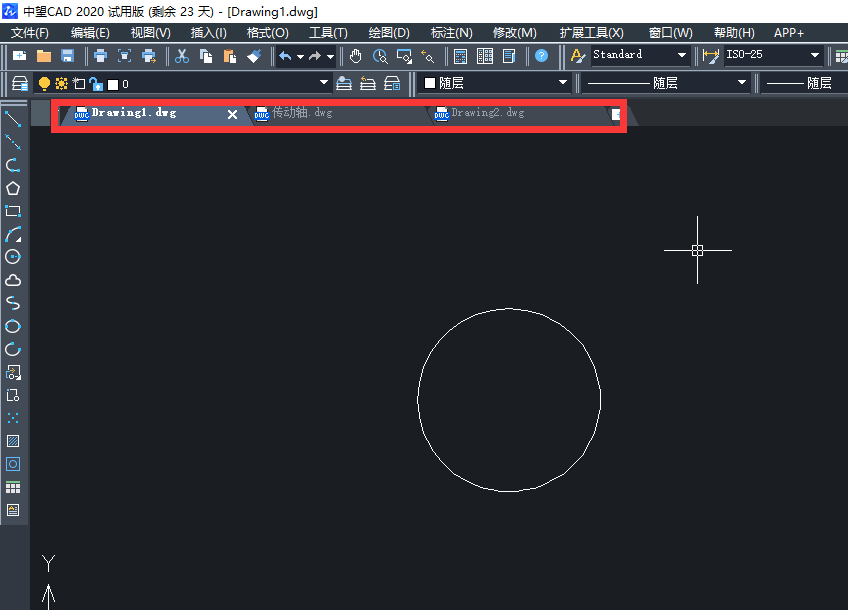
2、 然后,点击最上面菜单栏中的“窗口”选项,在弹出的对话框中有三种可选择窗口模式。

3、 垂直平铺模式。

4、 或者是水平平铺模式。
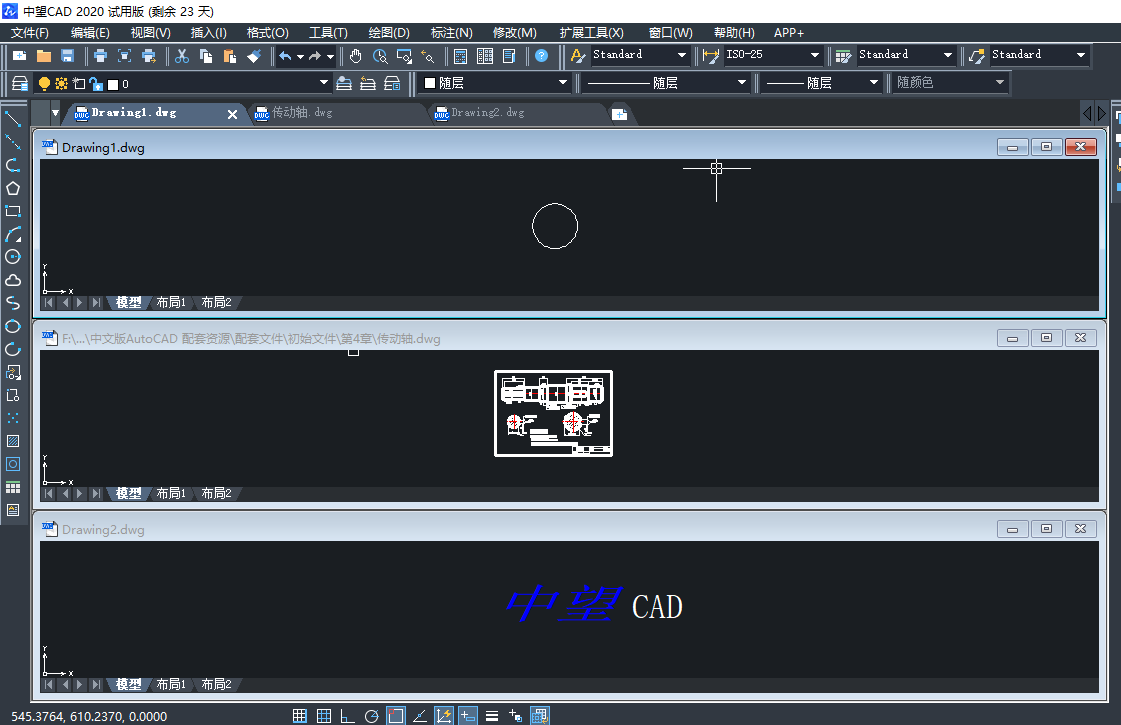
5、层叠模式如下。
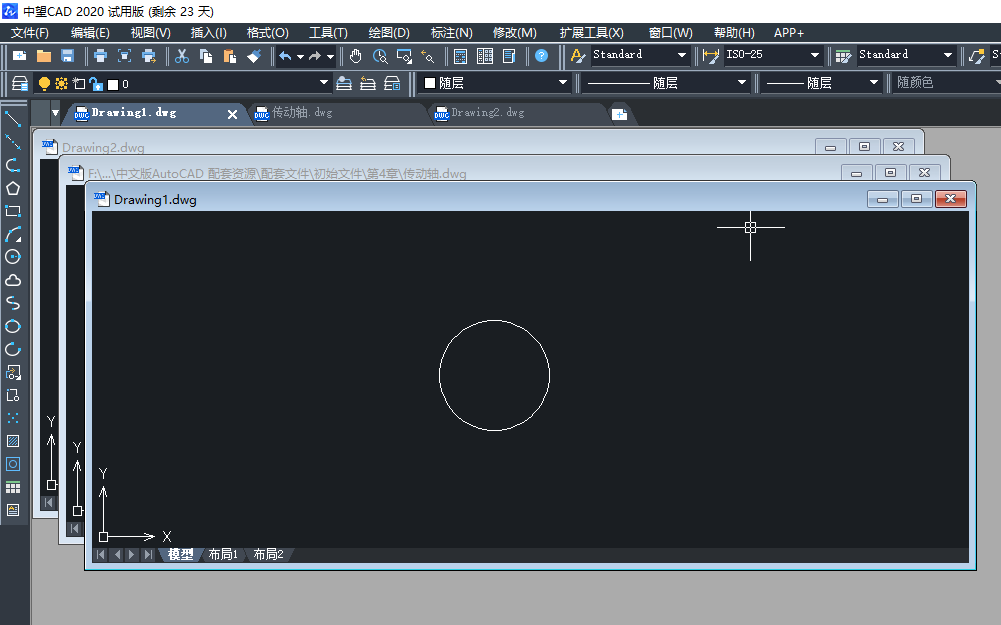
6、 最后单击每种模式的窗口缩放按钮,恢复到默认界面即可 。
以上就是CAD的三种窗口模式,以后大家就可以按需自选窗口模式啦!若大家遇到此问题,我们可以参考上述操作方法。
推荐阅读:在CAD中墙线怎么制作门窗洞
推荐阅读:在CAD中坐标绘图怎么输入



























